Aktualisiert April 2024 : Beenden Sie diese Fehlermeldungen und beschleunigen Sie Ihr Computersystem mit unserem Optimierungstool. Laden Sie es über diesen Link hier herunter.
- Laden Sie das Reparaturprogramm hier herunter und installieren Sie es.
- Lassen Sie es Ihren Computer scannen.
- Das Tool wird dann Ihren Computer reparieren.
Eines der Hauptmerkmale von Windows 10/8 ist die Möglichkeit, ISO-Images ohne die Hilfe von Drittanbieteranwendungen zu mounten. Wir verwenden diese Funktion oft, da große Software-Downloads wie Office oder Visual Studio und auch einige Spiele im ISO-Format zum Download zur Verfügung stehen. In solchen Fällen wird es viel einfacher, es einfach zu mounten und wie eine Festplatte auszuführen, anstatt es auf die Festplatte zu brennen und auszuführen
.
ISO-Image kann unter Windows
nicht eingebunden werden.
Letzte Woche ist mein Kunde auf dieses Problem gestoßen, bei dem er nicht in der Lage war, das ISO-Image unter Windows 8 zu mounten. Die Mount-Option selbst fehlt. Mein erster Gedanke war, dass er es mit einigen der Systemdateien vermasselt haben könnte. Also habe ich SFC /SCANNOW oder System File Checker ausgeführt. So führen Sie SFC /SCANNOW aus:
-
Presse
Gewinnen + X - Klicken Sie auf Eingabeaufforderung (Admin)
-
Eingeben
SFC /SCANNOW
Ich habe das System neu gestartet und versucht, das ISO-Image erneut zu mounten. Aber trotzdem konnte ich die Option nicht sehen. Dann bemerkte ich, dass er eine Anwendung von Drittanbietern installiert hatte, um das ISO-Image zu mounten – genannt Virtual Clone. Die von ihm installierte Version wurde jedoch für Windows 8 nicht unterstützt. Als ich versuchte, es auf eine neue Version zu aktualisieren, schlug es fehl. Ich benutzte eine kostenlose Deinstallationssoftware Revo Uninstaller, um sie vollständig zu entfernen und das System neu zu starten. Dann versuchte ich wieder zu steigen – aber immer noch kein Glück!
Also ging ich zu Standardprogrammen, um zu überprüfen, ob die Dateizuordnungen korrekt eingestellt wurden. Um zu Standardprogrammen zu gelangen, gehen Sie auf eine Windows-Benutzeroberfläche und geben Sie Standardprogramme ein, und drücken Sie die Eingabetaste
.
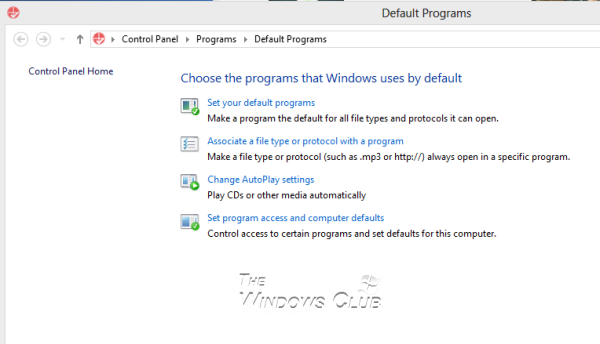
Ich habe angeklickt
Verknüpfen Sie einen Dateityp oder ein Protokoll mit einem Programm .
und suchte nach
ISO
aber ich konnte es nicht finden.
Schließlich entschied ich mich, dass wir möglicherweise eine Reparaturinstallation durchführen oder Windows 8 aktualisieren müssen. Aber bevor ich eine Reparatur durchführte, dachte ich daran, etwas auszuprobieren. Ich ging in die Windows-Registry und überprüfte die Shell-Einträge nach:
HKEY_CLASSES_ROOT.isoOpenWithProgids
Es war immer noch assoziiert .
Virtueller Klon
statt
Fenster
.
Die Software von Drittanbietern konnte nicht korrekt deinstalliert werden, und selbst Revo konnte sie nicht vollständig deinstallieren .
Ich hatte Windows 8 auf meinem Laptop installiert, also habe ich alle Shell-Schlüssel, die sich auf ISO beziehen, von verschiedenen Standorten extrahiert und zu einem zusammengeführt. Ich habe dann diesen Schlüssel in seine Registry importiert und das System neu gestartet
.
Es hat funktioniert!
Registry Fix herunterladen
Wir empfehlen die Verwendung dieses Tools bei verschiedenen PC-Problemen.
Dieses Tool behebt häufige Computerfehler, schützt Sie vor Dateiverlust, Malware, Hardwareausfällen und optimiert Ihren PC für maximale Leistung. Beheben Sie PC-Probleme schnell und verhindern Sie, dass andere mit dieser Software arbeiten:
- Download dieses PC-Reparatur-Tool .
- Klicken Sie auf Scan starten, um Windows-Probleme zu finden, die PC-Probleme verursachen könnten.
- Klicken Sie auf Alle reparieren, um alle Probleme zu beheben.
Ich bin jetzt in der Lage, die Mount-Option zu sehen und es funktioniert perfekt. Ich habe die Registrierungsdatei hier angehängt, so dass Sie, falls Sie auf ein ähnliches Problem stoßen, diesen Registrierungsschlüssel einfach importieren können. Sie können die Datei herunterladen, um dieses Problem zu beheben, indem Sie auf klicken.
hier
.
Erstellen Sie immer zuerst einen Systemwiederherstellungspunkt, bevor Sie Änderungen an Ihrem System vornehmen.
EMPFOHLEN: Klicken Sie hier, um Windows-Fehler zu beheben und die Systemleistung zu optimieren
